色んなギター紹介をする中で、音も伝えられたら・・・と思い、弾いてみた動画をyoutubeにアップしていますが、
なかなか動画撮影がうまくいかず、試行錯誤の結果、一番簡単に撮影できる方法がみつかりましたので、御紹介したいと思います。
・難しい設定はしたくない
・購入するものは必要最小限におさめたい
・動画と音声は一緒に撮りたい
という方には有益な内容となりますので、最後まで読んでくださいね✿
Viewflex VF-K2 をiphoneにつなぐだけでOK
結論から言うと、 Viewflex VF-K2 という外付けマイクキットをiphoneにつなぐだけで動画撮影が可能になります。


Viewflex VF-K2 をお勧めする理由
iphoneのマイクは音が小さい
Viewflex VF-K2に出会うまでは、iphone単体で動画を撮影していました。
使用しているiphoneは7plusです。
機種変更する前に使っていたものを、カメラ替わりに使用しています。
iphoneだけで撮影すると、音をしっかり拾ってくれず、小さな音でしか録音できませんでした。
iphoneだけで撮影した動画です、参考にして下さい。
また、上記youtube動画では気になりませんが、iphone単体で動画を撮影する場合、どうしても弦の生音がはいってしまいます。
弦の生音というのは、弦をペチペチするような音のことです。
iRig2 は設定が難しかった



弾いてみた動画を、みんなどのようにして撮影しているんだろう?
ブログやyoutubeで調べてみると、かなりの人がiRig2をお勧めしていたので、早速購入することに。
いざiRig2を使おうとすると、なんだか設定がたくさんあって、難しい・・・。
きっとこういうアプリの設定が得意な人にはなんてことないんだと思うんですが、アナログな私には無理でした(´·ω·`)ショボーン
私は使いこなせませんでしたが、いい商品であることは間違いなしです。
マルチエフェクター経由だと動画と音声が別になる



iRig2 もだめなら、一体どうしたらいいんだろう・・・
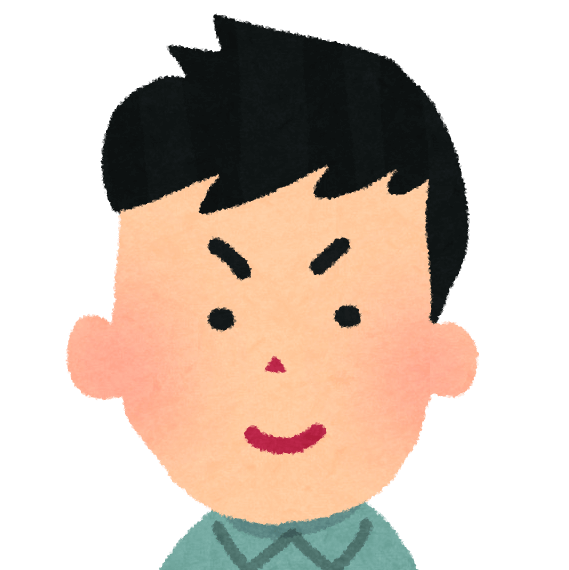
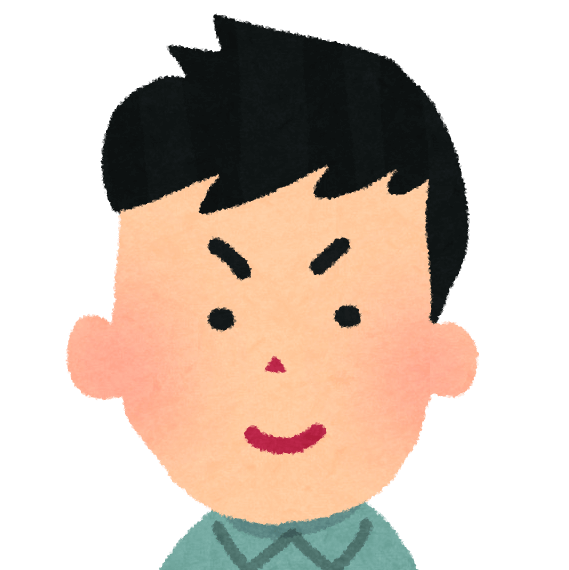
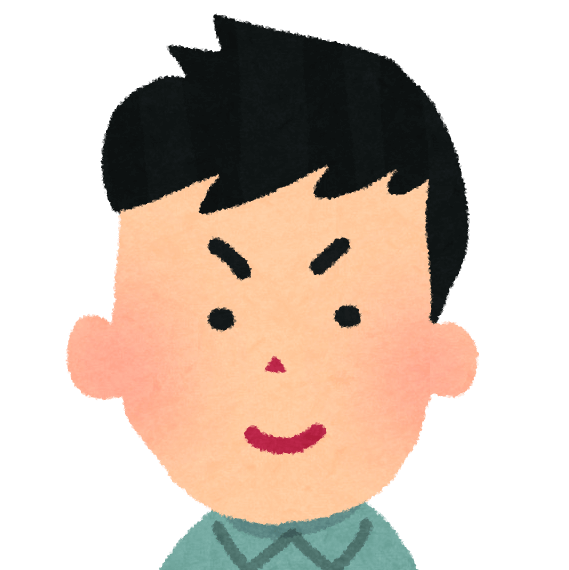
マルチエフェクターをオーディオインターフェースとして使ったらいいんじゃない?
動画撮影難民になりかけていたときに、旦那がそのように言うので、早速やってみました。
確かに録音はできます・・・が、この方法では、iphoneで動画を撮影して、音声はパソコンで録音することになります。
別々に撮った動画と音声を合成しなくてはならず、これがまた大変で・・・
頑張った結果がこの動画です。何となく画像と音がずれていませんか?
この方法では、これが限界です・・
VF-K2で動画撮影が最も楽だった
youtubeへ動画をアップするにあたっては、
・難しい設定はしたくない
・購入するものは必要最小限におさめたい
・動画と音声は一緒に撮りたい
と思って始めましたので、このままでは大変だし楽しくないし、youtubeを続けるのは難しいなあ・・
とあきらめかけていたとき、Viewflex VF-K2という三脚付きの外付けマイクキットがスマホでの撮影に最適であるという情報を見つけました。
使ってみると、希望することが全て解決する優れモノでした!
【プロ用マイク】音声録音に高品質のサウンドを提供します。オーディオとビデオを組み合わせて、スマートフォンのビデオを次のレベルに引き上げ、より良いシューティング体験を提供します。 熱心なスマートフォンカメラマン、映画製作者、ジャーナリスト、スポーツ選手、旅行者向けに作られています。使用の際の複雑なスイッチや、設定などが無いので、簡単な操作で使用が可能となっています。ビデオカメラ用外付けマイク初心者の人にも安心して使えると、とても人気があります。
出典:Amazon商品ページ
Viewflex VF-K2を使って撮影した動画です。
アンプから出ている音を、耳で聞こえるそのまま動画に撮ることができるので、演奏する旦那もやりやすそうでした。
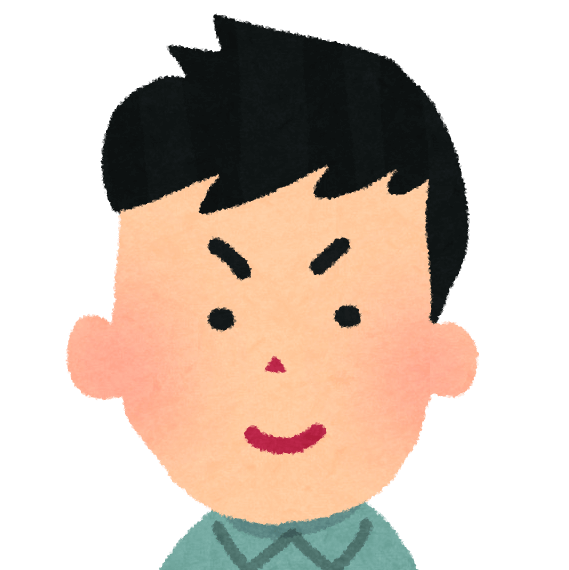
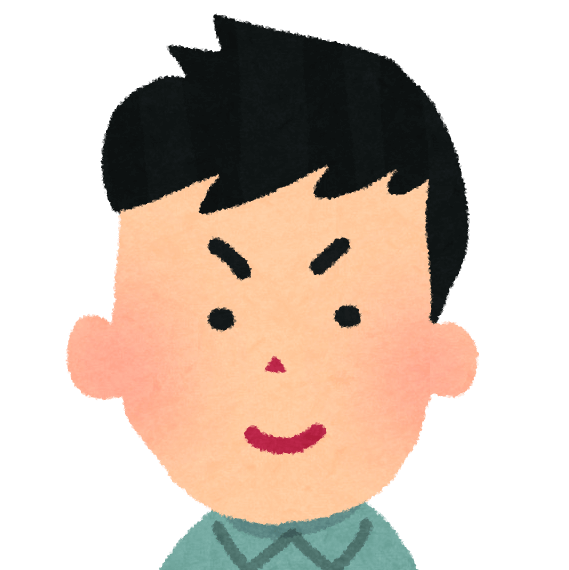
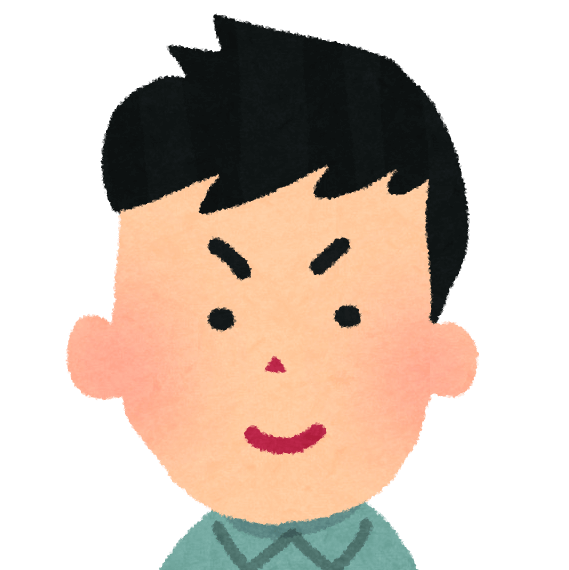
普段通りの演奏ができるからいいね!
商品説明
動画撮影に便利なこのViewflex VF-K2について、商品紹介をしたいと思います。


パーツ説明
各パーツを説明したいと思います。


説明書は英語と中国語ですが、組み立て図だけでわかりますので大丈夫です。
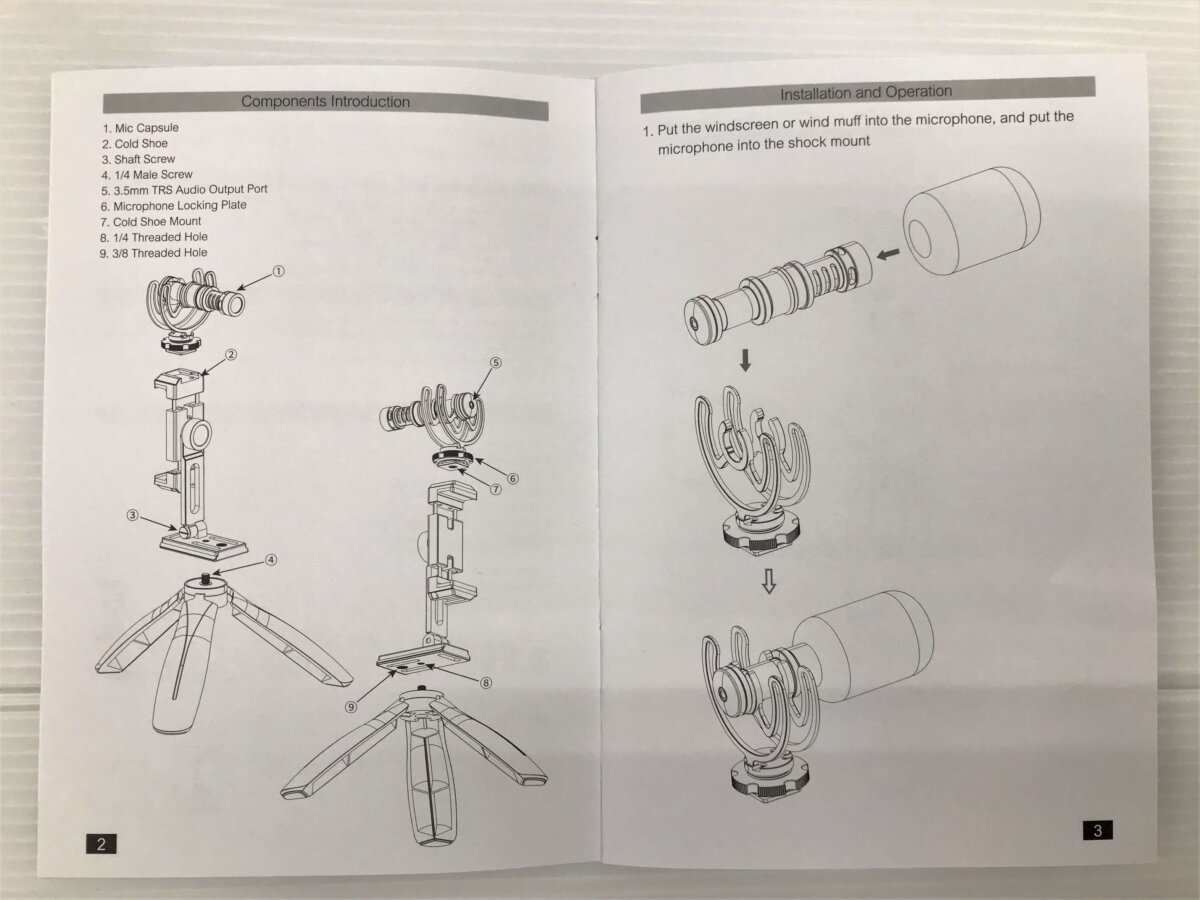
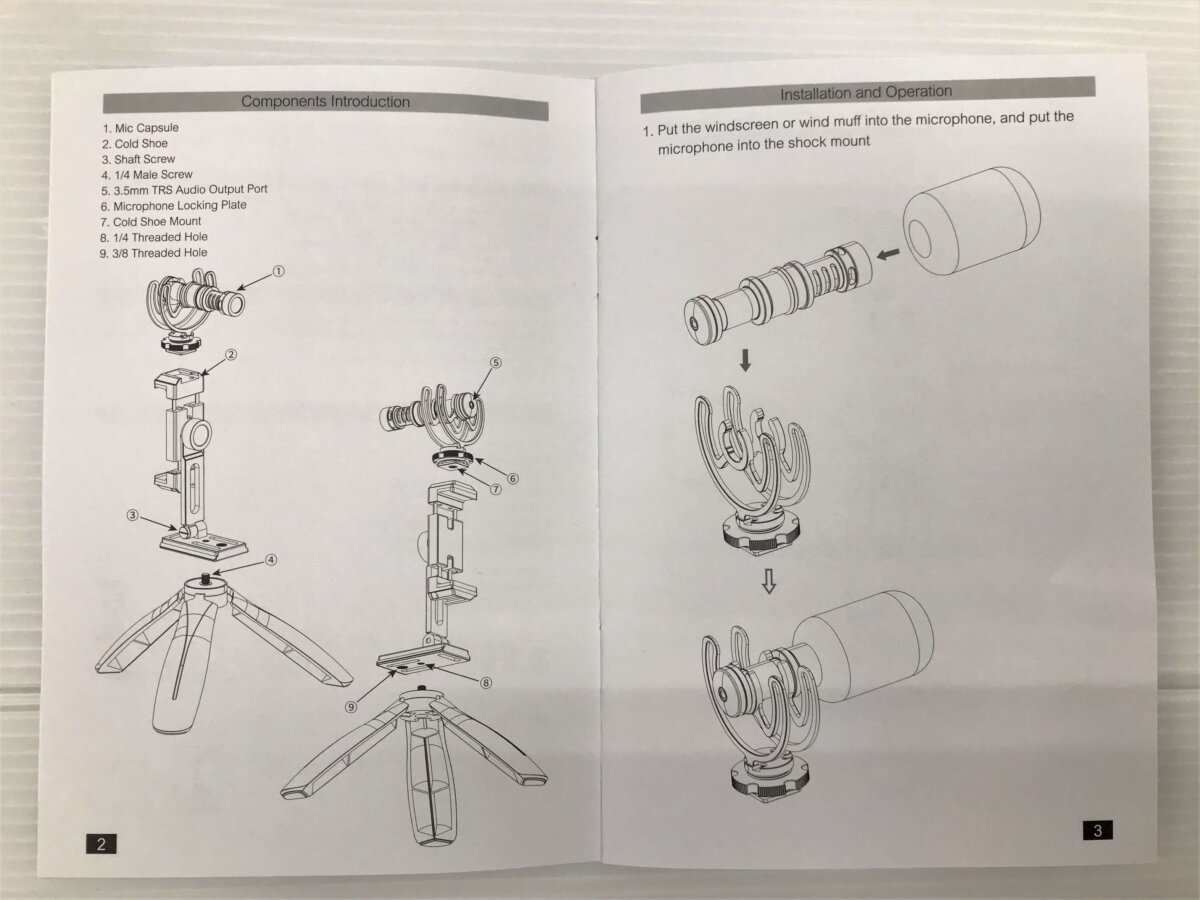
外付けマイク本体です。


外付けマイクカバーです。ボアボアな方は、風の音を防ぐためのものです。


外付けマイクを支える台です。


スマートフォンフォルダです。思ったよりしっかりした材質で安心しました。


折り畳み式の三脚です。軽くて持ち運びに便利です。


外付けマイクとスマホをつなぐためのコードです。iphoneにつなぐ際は、これにLightningインターフェースを追加で接続します。


Lightningインターフェースは純正品が安心
接続方法
外付けマイクを台にはめこみ、カバーをかぶせます。室内での撮影で風の影響はないため、小さい方のカバーを付けます。


スマートフォンホルダを三脚に接続します。三脚にネジがあるので、くるくる回して取り付けます。


スマートフォンフォルダに外付けマイクを台ごと取り付けます。


最後に、スマートフォンをフォルダに挟み、コードをつなげれば完成です。iphoneの場合は、lightningインターフェースが必要です。


これで動画撮影の準備は完了です。
動画撮影方法
外部マイクを認識できているかどうかの確認は、iphone標準アプリの「ボイスメモ」を使って確認します。
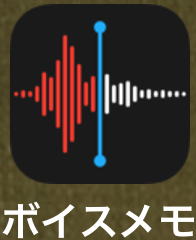
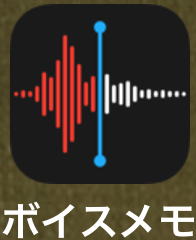
外部マイクを接続した状態でボイスメモを立ち上げて、録音ボタンを押して録音状態にします。
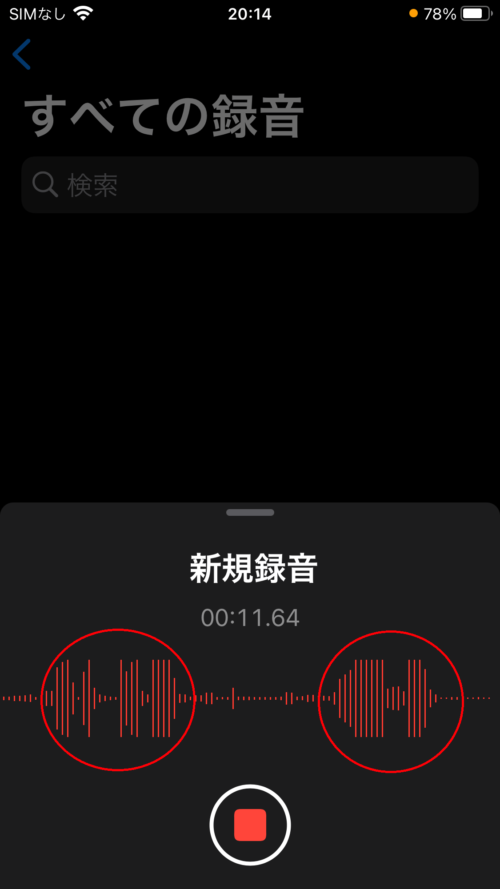
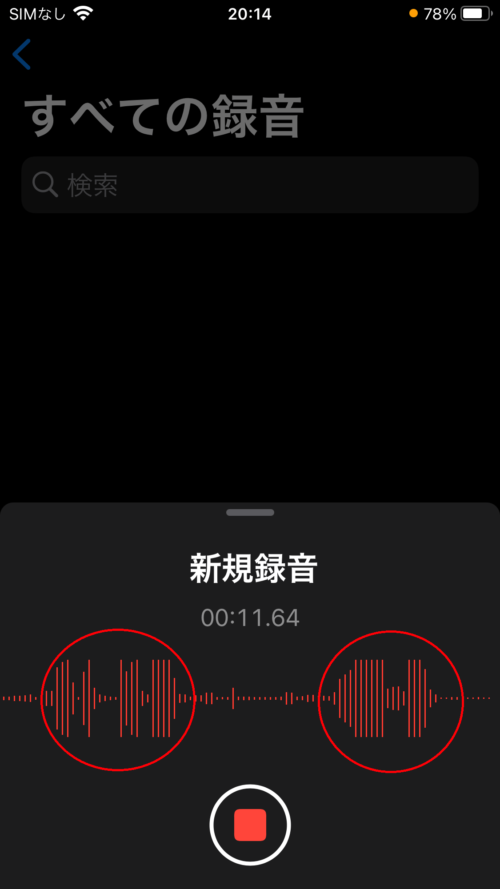
外部マイクの先を指でつつき、その動きに合わせて音の波が大きくなっていればOKです。
動画撮影はiphone標準アプリの「カメラ」アプリで撮影します。
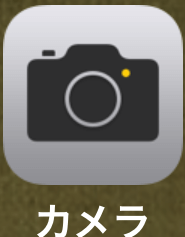
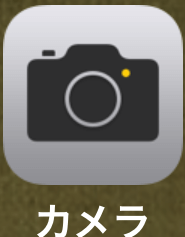
動画編集ソフト
撮った動画にテキストなどを入れるために、動画編集をします。
私が使っているのは、Windows10標準アプリの「フォト」です。
もちろん無料で使えます。
フォトで動画編集を始めるには、
これで動画編集を開始できます。
具体的な編集方法については、今回は説明しませんが、私でもできますので超簡単なのは確実です!
あまり凝った動画は必要でない方は、フォトだけで十分だと思います。
まとめ
今回は、弾いてみた動画を撮影するための簡単撮影キットViewflex VF-K2について、御紹介しました。



弾いてみた動画以外でもかなり便利に使えると思いますのでお勧めです❣
もっと便利で簡単な方法を知っているよ~という方は、コメントいただけると嬉しいです✿
最後まで読んでいただき、ありがとうございます~\(^o^)/感謝☆






コメント